Cách tạo màn hình chờ đồng hồ đếm giờ trên Windows 10 đơn giản mà đẹp không tưởng

Một chiếc máy tính với màn hình nền không đụng hàng sẽ góp phần trang trí làm nổi bật góc làm việc hay còn là không gian chill của bạn. Chiếc đồng hồ đếm giờ sẽ là điểm nhấn nổi bật với căn phòng. Để tạo một chiếc đồng hồ đếm giờ trên màn hình laptop như vậy rất đơn giản, hãy xem cách tạo màn hình chờ đồng hồ ngay bên dưới nhé.
Cách tạo màn hình chờ đồng hồ
Bước 1: Tải về phần mềm Fliqlo Flip Clock ở link bên dưới, hoàn toàn miễn phí nhé. Sau khi tải về hãy chạy file 314-Fliqlo để sử dụng ngay phần mềm.
Tải Fliqlo Flip Clock: tại đây.
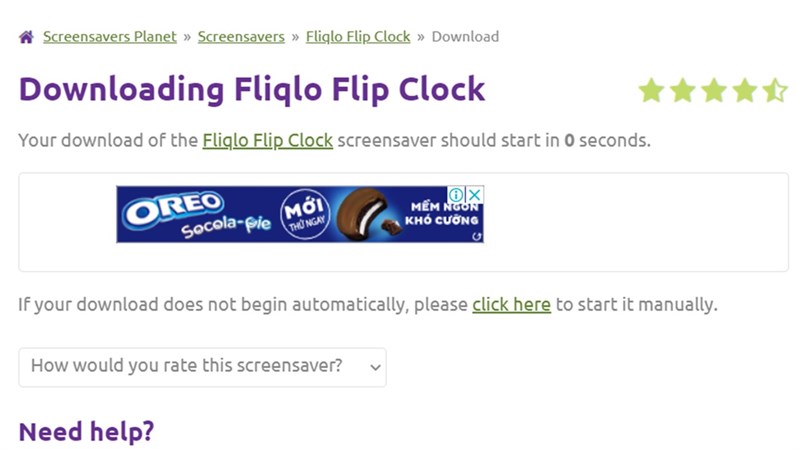
Bước 2: Phải chuột vào icon chọn install, ở giao diện chính bạn có thể thấy màn hình hiển thị xem thử cách đồng hồ hiển thị. Chọn cách hiển thị màn hình, chỉnh thời gian sẽ xuất hiện màn hình chờ ở cửa sổ Screen Saver trong mục Wait.
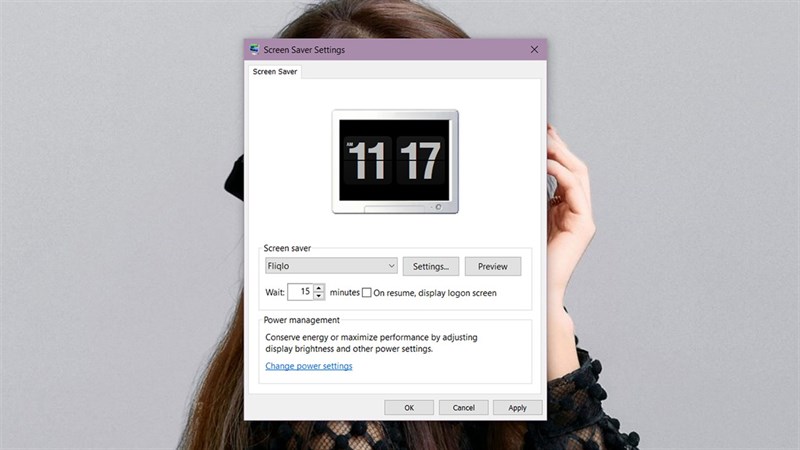
Bấm vào Settings để mở cài đặt theo ý thích.
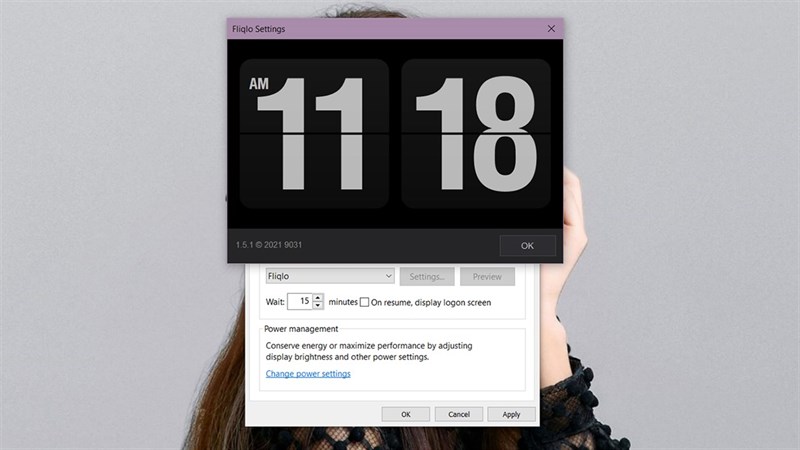
Bước 4: Ở đây có 2 phần cài đặt format đồng hồ theo định dạng 12h hoặc 24h và Size của đồng chỉnh theo ý của bạn là được.
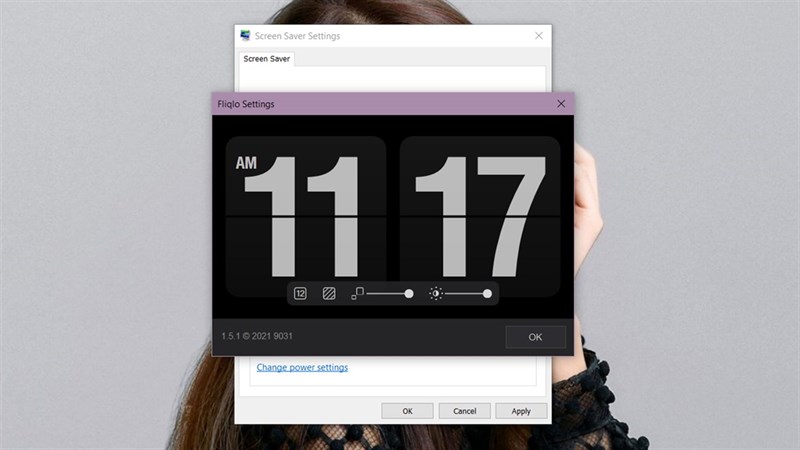
Bước 5: Cuối cùng, sau khi setup xong thì bấm Apply rồi OK để xác nhận. Nếu bạn không muốn hiển thị đồng hồ nữa thì hãy chọn None ở mục Screen Saver là được.
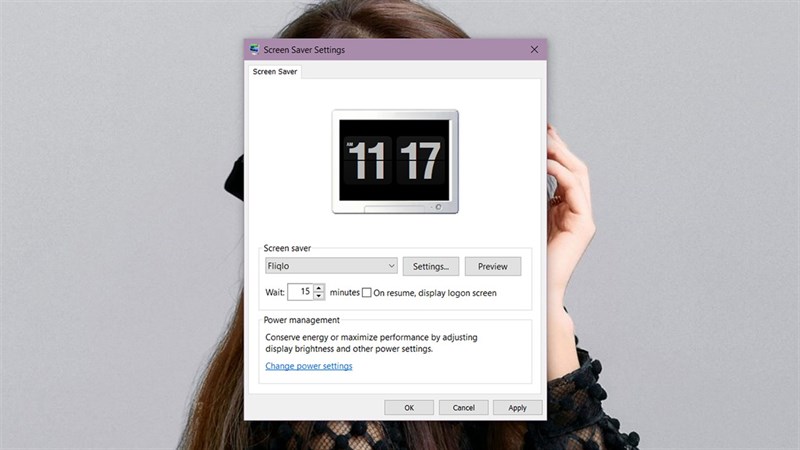
Vậy là xong các bước để tạo thêm một điểm nhấn cho máy tính của bạn thêm chill. Nếu thấy bài viết hữu ích cho mình xin một like và một share nhé. Rất cảm ơn các bạn đã xem bài viết. Chúc các bạn thực hiện thành công nhé.
24h Công Nghệ trên Google News luôn cập nhật nhanh nhất tin tức về công nghệ. Các bạn hãy nhấn vào nút cam bên dưới để theo dõi và xem tin tức của 24h Công Nghệ nha.
24H CÔNG NGHỆ TRÊN GOOGLE NEWS
Có phải bạn đang tìm một chiếc laptop cấu hình mạnh mẽ để thiết kế đồ họa hay chỉnh ảnh không? Nếu đúng như vậy thì hãy bấm ngay vào nút màu cam bên dưới để có thể tham khảo thêm một số mẫu laptop có cấu hình mạnh mẽ mà Thế Giới Di Động đang kinh doanh và lựa chọn cho mình chiếc laptop phù hợp nhất.
MUA LAPTOP CẤU HÌNH CAO TẠI THẾ GIỚI DI ĐỘNG
Xem thêm:
- 9 cách tùy biến Taskbar Windows 11 cho bạn trải nghiệm dùng tốt nhất
- Cách làm hình nền động cho máy tính Windows 11 cực hay mà bạn nên biế
- Hướng dẫn cách mang nút Home huyền thoại trở về trang chủ của Chrome
- Cách sử dụng Gemini Advanced miễn phí siêu hay mà bạn nên biết
- Cách tra cứu điểm thi tốt nghiệp THPT Quốc gia 2024 CHÍNH THỨC nhanh nhất
- Hướng dẫn cách đổi hình nền cuộc gọi Zalo - Đổi background Zalo video call
- Cách chuyển dữ liệu Skype sang Microsoft Teams mà không bị mất tin nhắn
- Hướng dẫn cách tham quan Bảo tàng Lịch sử Quân sự Việt Nam online
- Hướng dẫn cách xem điểm trên bằng lái xe qua VNeID mới nhất 2025






















































































ĐĂNG NHẬP
Hãy đăng nhập để comment, theo dõi các hồ sơ cá nhân và sử dụng dịch vụ nâng cao khác trên trang Tin Công Nghệ của
Thế Giới Di Động
Tất cả thông tin người dùng được bảo mật theo quy định của pháp luật Việt Nam. Khi bạn đăng nhập, bạn đồng ý với Các điều khoản sử dụng và Thoả thuận về cung cấp và sử dụng Mạng Xã Hội.